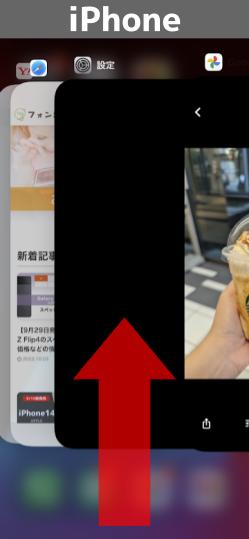毎月スマホで何ギガ使っていますか?
スマホの料金プランを選ぶ際に、「毎月何ギガぐらい使っているか」を必ず聞かれますが、皆さんはご自身がどのぐらいのデータ容量を利用しているかご存じですか?
安くしようと「とりあえず最低限のプランで!」と設定したものの、ご自身の利用するギガ数に合っていない場合、かえって高額になってしまう場合があります。
ですから、スマホの月額費用(コスト)を抑えるためには、ご自身に合ったデータ使用量設定の料金プランを選ぶことが必須といえます。
この記事では、ご自身に合った料金プランを選ぶために必要な「データ利用量(ギガ数)」をご自身で確認する方法について解説します!
データ使用量(ギガ数)の確認方法

スマホでデータ利用量(ギガ数)を確認する方法は大きく分けて4つあります。
- スマホの設定から確認する
- 契約中の携帯会社のマイページで確認する
- お子様用スマホの場合はフィルタリングサービスで確認する
- 携帯ショップで契約内容を確認する
①の「スマホの設定から確認する」場合は、どんなアプリでどのぐらいのデータを利用しているのかを確認することができます。
②の「マイページで確認する」場合は、月間の合計容量のみの確認が可能です。
この記事では①の「スマホの設定」から確認する方法について解説します。
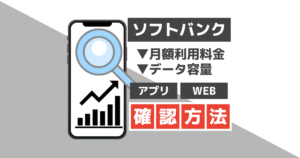
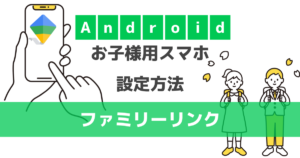

【iPhone】設定からデータ使用量(ギガ数)を確認する方法
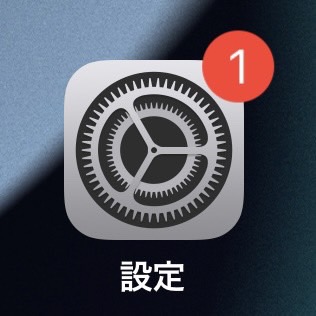
【iPhone】データ使用量(ギガ数)確認手順
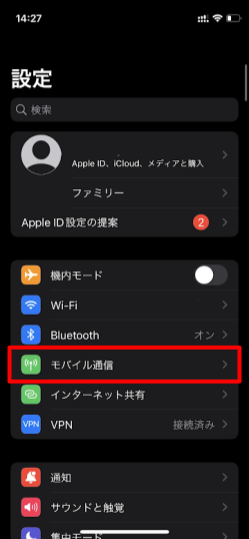
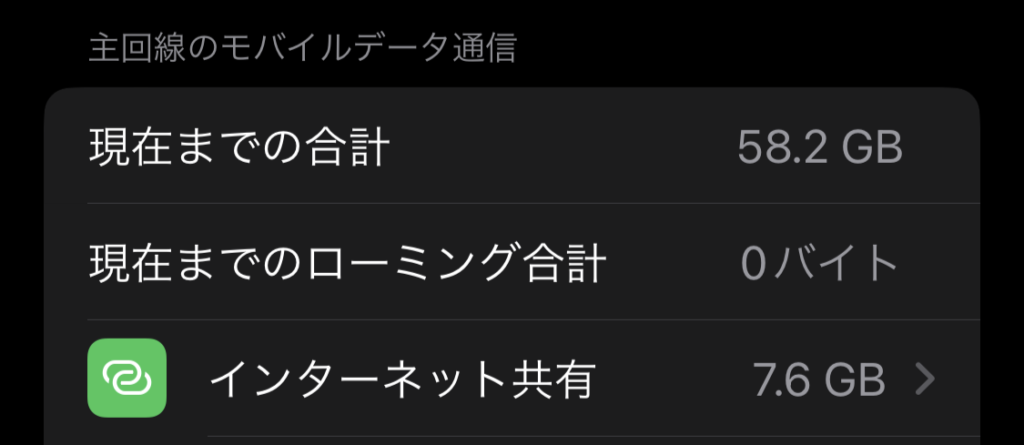
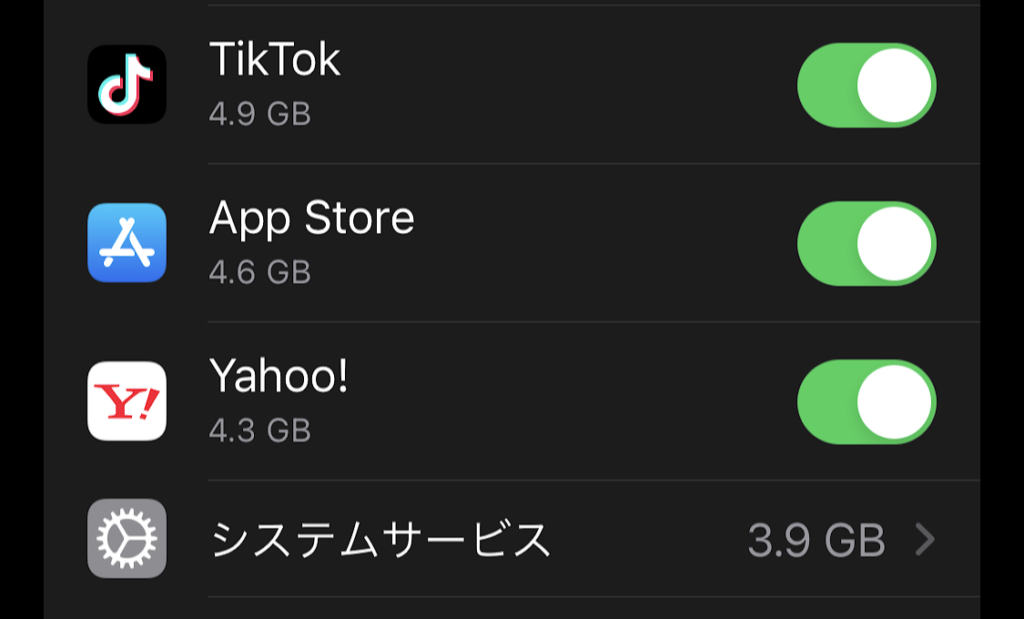
iPhoneの場合、上記データは前回リセットした日から使用したデータ容量の合計数で表示されています。
ですから、iPhoneを購入してから、一度もデータ利用量の表示をリセットしていない場合は、買った日からの合計数が表示されています。
iPhoneで一定期間のデータ使用量を表示したい場合
iPhoneの場合、今までに利用したデータ利用量(ギガ数)について、期間を絞って確認することはできません。
ただし「統計情報をリセット」する事で、そのリセットした日からデータ利用量(ギガ数)を計測することができます。
上記のデータ利用量(ギガ数)を確認できるページの一番下に、「統計情報をリセット」というボタンを押すと、その日でリセットできます。
また、下に表示されている「前回のリセット日時」と書かれた項目が、前回リセットした日にち、もしくは使用開始日です。
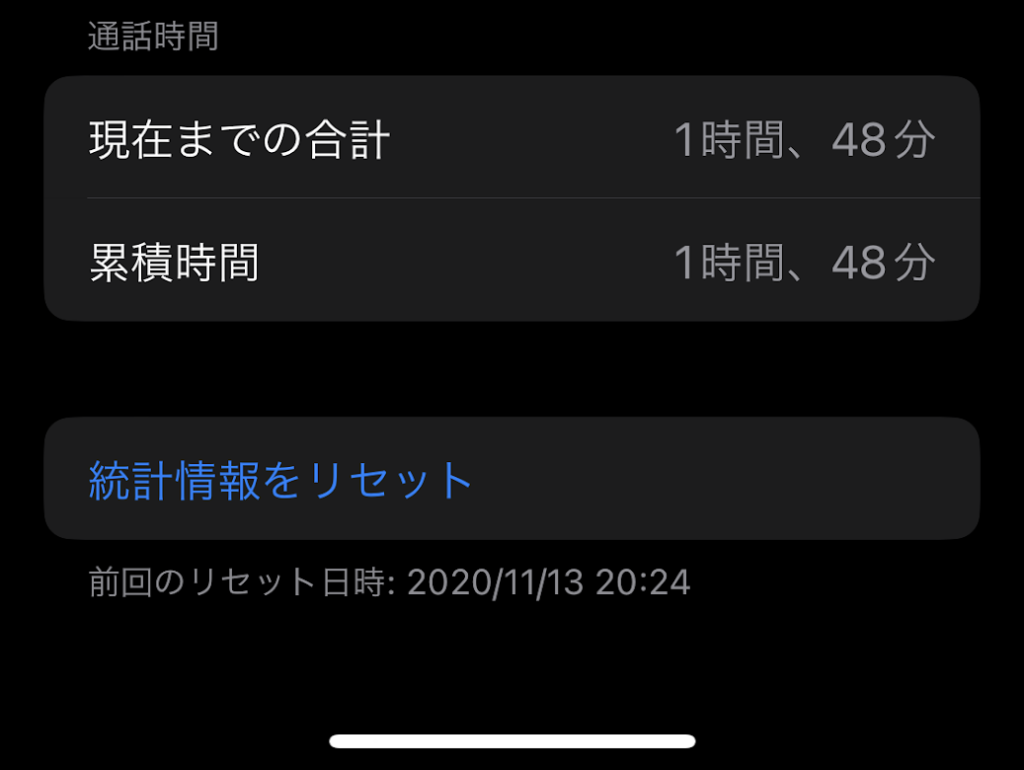
「統計情報をリセット」を押すと、データ利用量だけでなく通話時間など、このページにある計測情報がすべてリセットされます。
一度リセットすると元には戻せませんので、必要な情報は予め確認しておきましょう。
データ通信やSIMの設定がリセットされることはありませんのでご安心ください。
【Android】設定からデータ使用量(ギガ数)を確認する方法

【Android】データ使用量(ギガ数)確認手順
Androidは機種によって操作が異なりますが、似たような文言で表記されていますので、設定内の近い文言を探してください。
- Androidの参考画像はPixel 6Pro(Android13)を使用しています。
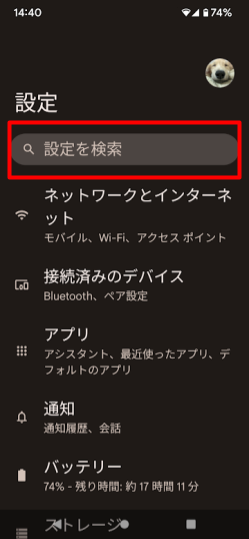
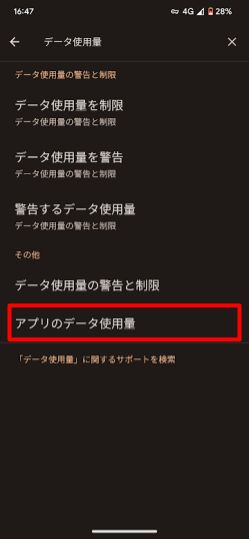
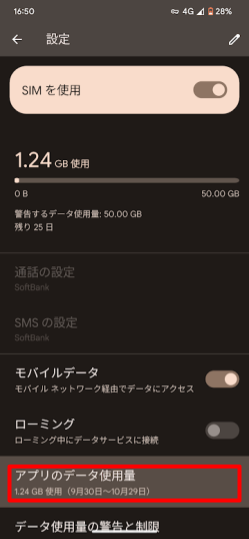
- データ使用のサイクルを選択する(月単位で選択)
- 指定期間のデータ使用量の合計
- アプリごとのデータ使用量を確認する
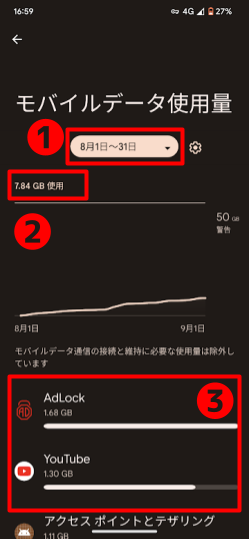
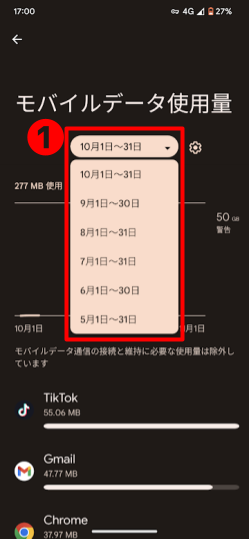
【Android】データ使用量(ギガ数)に関する設定
Androidスマホの場合、上記の「モバイルデータ使用量」の設定から、データ使用量を確認するサイクルを変更したり、一定のデータ量を使った場合に警告を出したりできる機能が付いています。

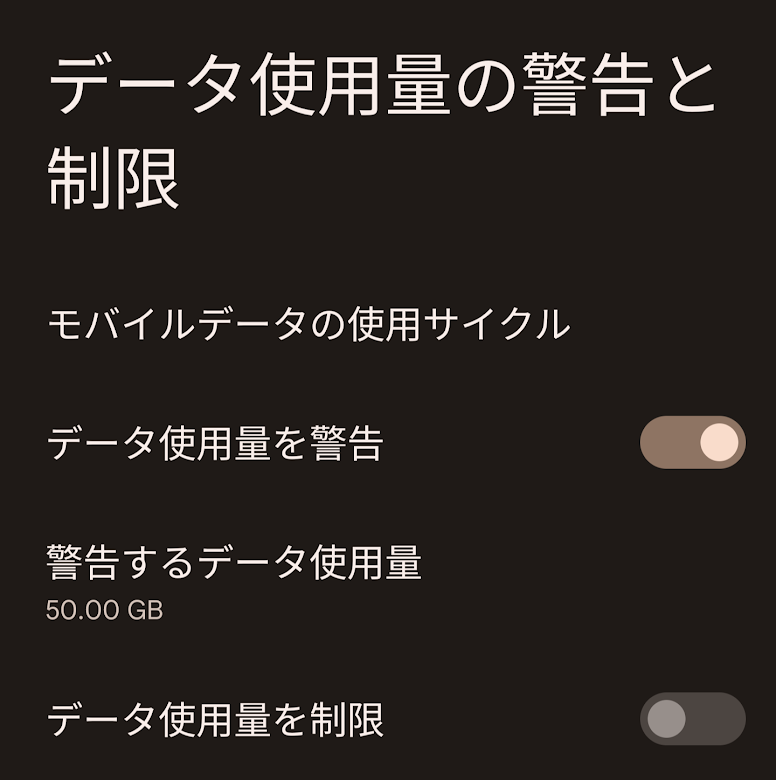
モバイルデータの仕様サイクル
締め日に合わせたり、調べたい期間に合わせて毎月のリセット日(開始日)を設定できます。
| 毎月のリセット日 | サイクル |
|---|---|
| 1 | 1日~31日 |
| 10 | 10日~翌9日 |
| 20 | 20日~翌19日 |
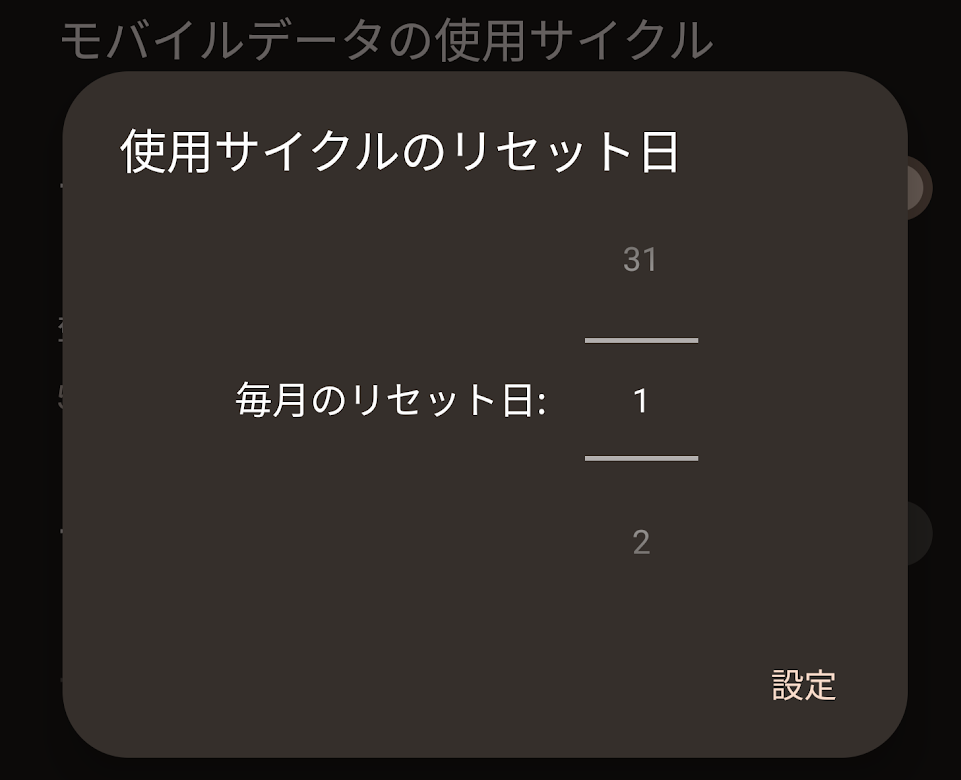
データ使用量を警告
「データ使用量を警告」をオンにすると、下記の「警告するデータ使用量」までデータを使用したら警告が出るようになります。

警告するデータ使用量
データ使用量の上限を指定すると、そのデータ量を使用した際に警告を表示させることができます。
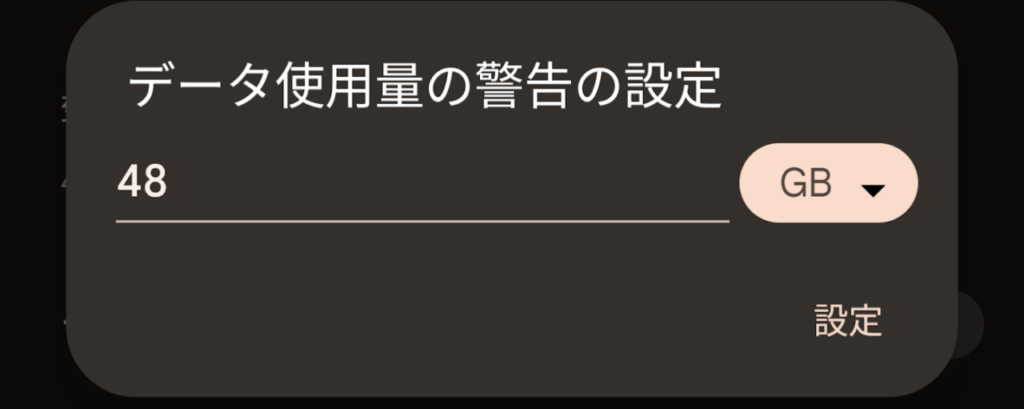
データ使用量を制限
「警告するデータ使用量」に達すると、モバイルデータが自動的にオフになるように設定できます。
モバイルデータがオフになった場合、モバイルデータをオンにするとまた、データ通信を利用することができるようになります。
データ容量の少なく、従量制の料金プランを契約している場合、所定のデータ容量から0.5~1GBぐらい手前の容量で上限設定をしておくと安心です。

データ使用量に関するよくある質問
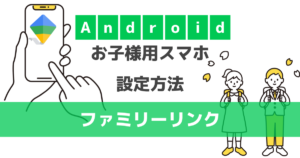

まとめ

この記事では、使っているデータ使用量(ギガ数)を確認する方法について解説しました。
ギガ数を確認する方法は4つ
- スマホの設定から確認する
- 契約中の携帯会社のマイページで確認する
- お子様用スマホの場合はフィルタリングサービスで確認する
- 携帯ショップで契約内容を確認する
- iPhoneの場合は、リセットした日から合計数を計測できる
- Androidの場合は、月単位で設定したサイクルで月ごとに確認できる。
- Androidの場合は、データ上限を決めて警告を出したりデータ通信をオフにできる
| マイページ | サイト | |
|---|---|---|
| ドコモ | My docomo | |
| au | My au | |
| ソフトバンク | My SoftBank | |
| ワイモバイル | My Y!mobile | |
| UQモバイル | 2021年9月2日以前のプラン | My UQmobile |
| 2021年9月以降提供プラン | My au | |
操作方法や設定については店舗へご相談ください
ご自身の使用しているギガ数は確認できましたか?
フォンシェルジュ提携店舗では、お客様の契約情報から毎月のデータ使用量を確認することができます。
料金プランの変更や見直しもまとめてできますので、是非お気軽にご相談くださいませ。
\今すぐ登録♪/
スマホの手続きが、LINEでスマートに!
- スマホ料金の無料診断
- 店舗検索&来店予約がスムーズに
- オンラインで機種予約もOK
- お得な情報やクーポンを定期配信
- 契約時に必要な書類もLINEで確認
今後もスマホをより便利で快適にご利用いただけるよう、情報を配信してまいります。